Apa itu Bluetooth 5 dan bagaimana untuk menaik taraf?

- 4488
- 876
- Chris Little I
Bersama Wi-Fi, Bluetooth telah menjadi teknologi komunikasi yang hampir universal. Dari alat dengar ke termostat, anda akan tertekan untuk mencari peranti yang tidak berkomunikasi melalui Bluetooth. Jadi apa itu Bluetooth 5? Dan bolehkah anda menaik taraf PC anda menjadi serasi Bluetooth 5?
Di bawah, kami akan menerangkan apa Bluetooth 5, kemudian tutup bagaimana anda boleh menyemak versi Bluetooth PC anda dan menaik taraf penyesuai anda ke versi terkini.
Isi kandungan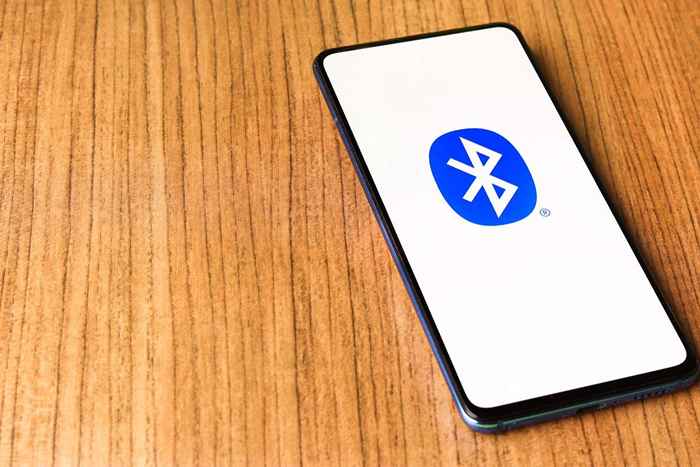
Bluetooth 5.0 membawa beberapa ciri baru ke meja, termasuk peningkatan kadar data dan jalur lebar. Fungsinya semakin meningkat dengan Bluetooth 5.1, Bluetooth 5.2, dan versi baru terbaru, Bluetooth 5.3.
Berbanding dengan versi sebelumnya, Bluetooth 5.0 mempunyai:
- Peningkatan pelbagai sambungan Bluetooth pada 240 meter (jarak 4x lebih panjang daripada 60 meter sebelumnya).
- Gandakan kelajuan pemindahan data, membolehkan sambungan lebih cepat dan lebih konsisten.
- Teknologi Beacon, yang membolehkan perniagaan memasuki mesej kepada pelanggan berdekatan.
- Keupayaan audio dwi, membolehkan dua peranti yang disambungkan sekaligus dan meningkatkan komunikasi dengan peranti Internet of Things (IoT).
- Peningkatan jalur lebar dan kapasiti mesej termasuk bitrate audio maksimum dua kali ganda pada 2 Mbps, meningkatkan keupayaan audio untuk fon kepala Bluetooth dan pembesar suara Bluetooth.
- Komunikasi tenaga rendah Bluetooth, mengurangkan penggunaan kuasa dan meningkatkan hayat bateri untuk peranti periferal.
Nasib baik, setiap lelaran Bluetooth bersesuaian, bermaksud bahawa jika peranti Bluetooth anda hanya Bluetooth 4.2 -serasi, mereka masih akan bekerja dengan telefon pintar Bluetooth 5 - tetapi mereka akan berjalan di Bluetooth 4.2.
Cara memeriksa versi Bluetooth yang anda ada
Untuk memeriksa versi Windows PC Bluetooth anda:
- Klik kanan ikon permulaan dan klik Pengurus Peranti.
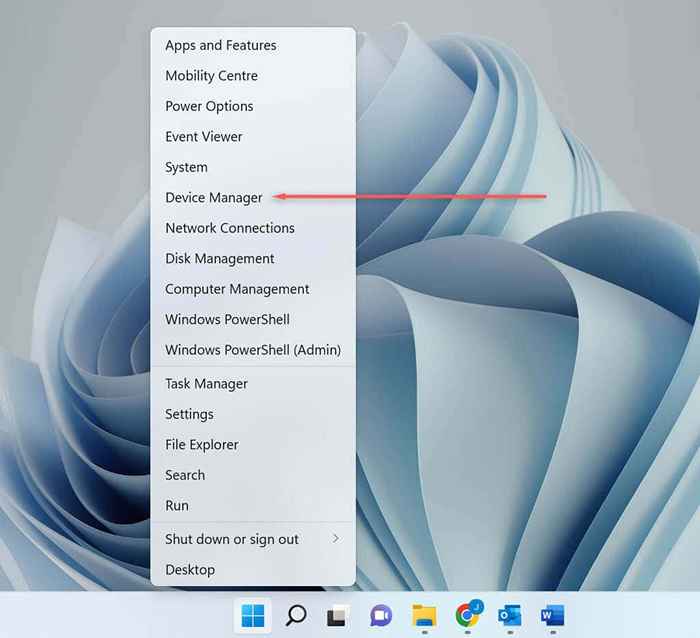
- Pilih Bluetooth untuk mengembangkan menu lungsur.
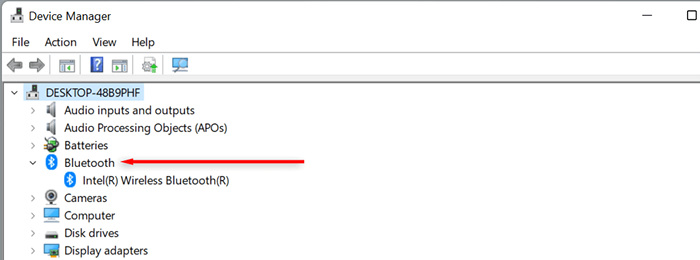
- Cari penyesuai Bluetooth PC anda (ini bergantung pada PC anda). Klik kanan penyesuai dan pilih Properties.
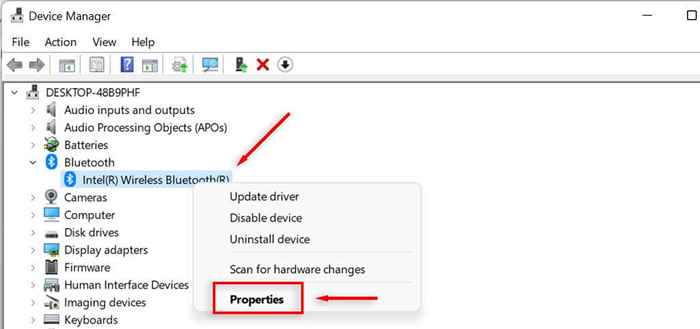
- Pilih tab lanjutan.
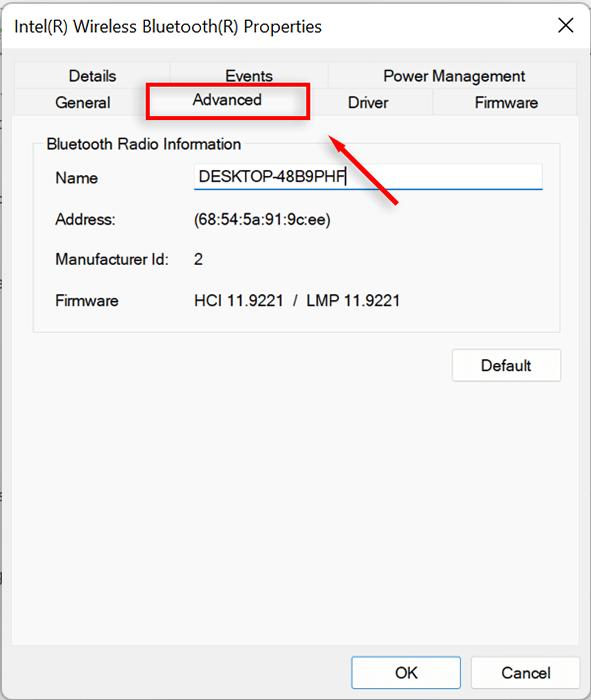
- Periksa versi firmware. Anda akan melihat "LMP" diikuti dengan nombor. LMP bermaksud Protokol Pengurus Pautan. Ini menentukan versi Bluetooth PC anda serasi, mengikut jadual berikut:
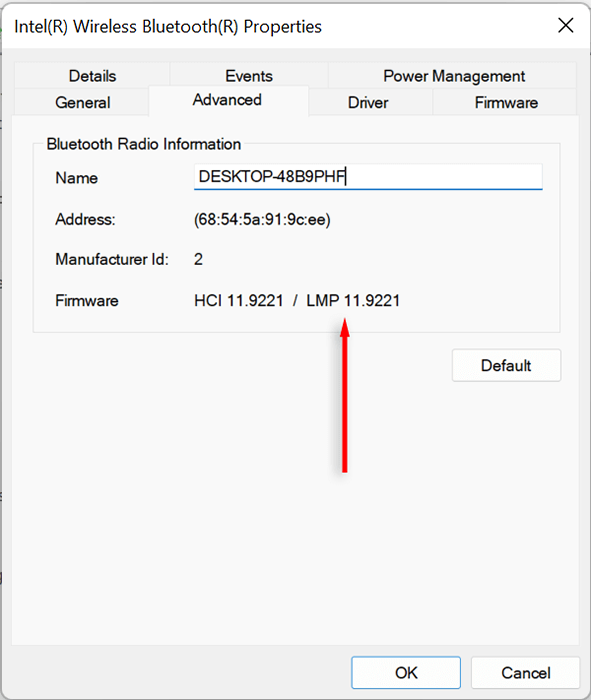
| Versi LMP | Versi Bluetooth |
| LMP5 | Bluetooth 3.0 + HS |
| LMP6 | Bluetooth 4.0 |
| LMP7 | Bluetooth 4.1 |
| LMP8 | Bluetooth 4.2 |
| LMP9 | Bluetooth 5.0 |
| LMP10 | Bluetooth 5.1 |
| LMP11 | Bluetooth 5.2 |
| LMP12 | Bluetooth 5.3 |
Cara Meningkatkan PC anda ke Bluetooth 5
Sekiranya anda ingin memanfaatkan sepenuhnya teknologi Bluetooth terkini, tetapi PC anda hanya menyokong Bluetooth 4, mungkin untuk menaik taraf. Yang perlu anda lakukan ialah membeli penyesuai Bluetooth baru yang serasi dengan spesifikasi Bluetooth terbaik dan sambungkannya ke PC anda.
Lumpuhkan penyesuai Bluetooth terbina dalam
Untuk melumpuhkan penyesuai yang lebih lama:
- Klik kanan ikon permulaan dan pilih Pengurus Peranti.
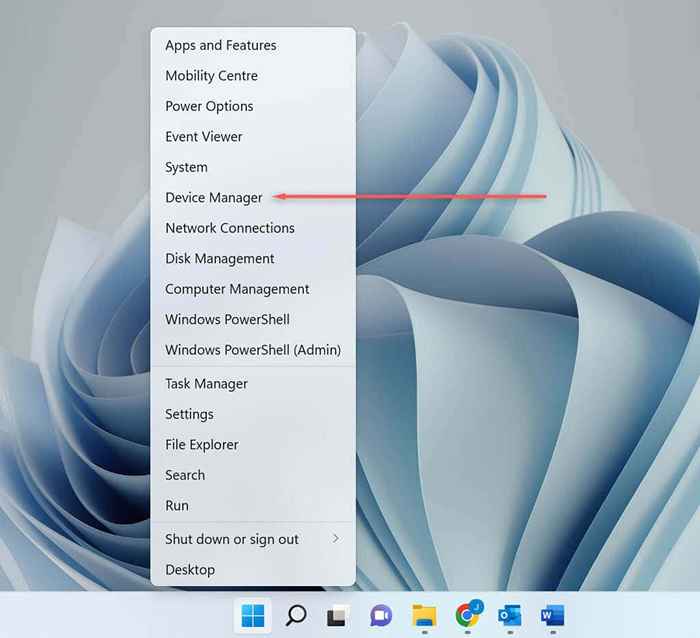
- Pilih Bluetooth untuk mengembangkan menu lungsur.
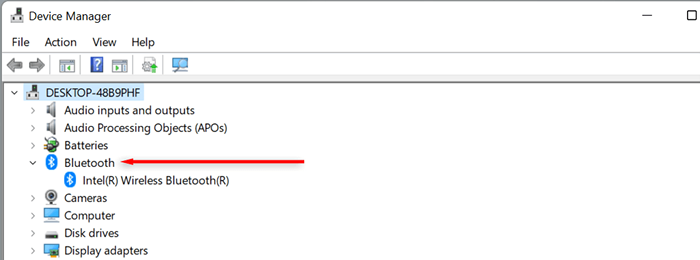
- Cari penyesuai Bluetooth PC anda (ini bergantung pada PC anda).
- Klik kanan penyesuai dan pilih Lumpuhkan Peranti.
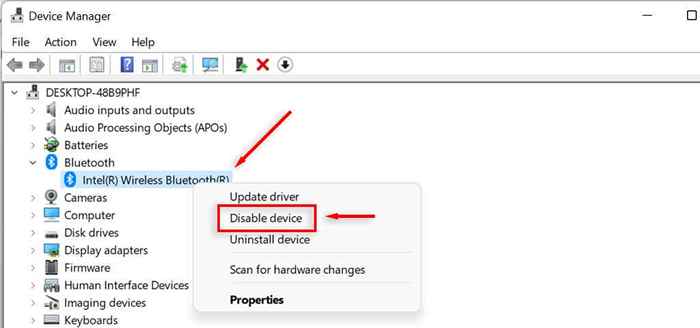
- Mesej akan kelihatan mengatakan "Melumpuhkan peranti ini akan menyebabkannya berhenti berfungsi". Pilih ya.
Sambungkan penyesuai Bluetooth baru
Sekarang, pasangkan penyesuai baru. Untuk memeriksa bahawa ia disambungkan dengan betul dan diiktiraf oleh PC anda:
- Buka permulaan.
- Cari "Bluetooth" dan pilih tetapan Bluetooth dan peranti lain.
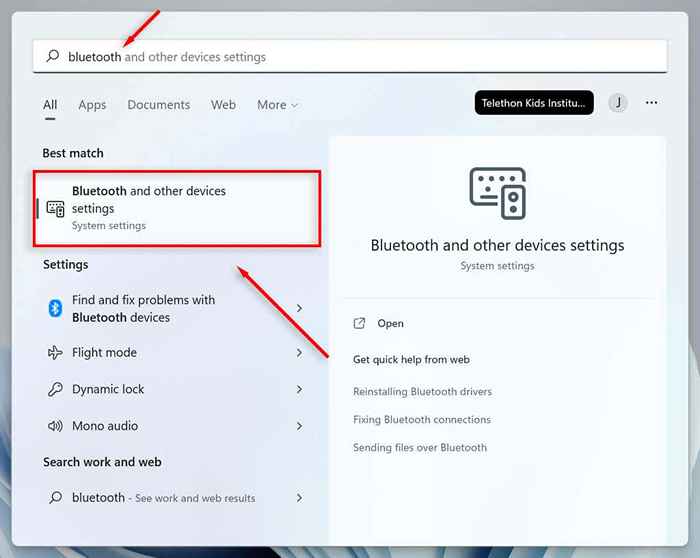
- Sekiranya Bluetooth ditukar ke kedudukan "ON", ini bermakna penyesuai sudah bersedia untuk pergi.
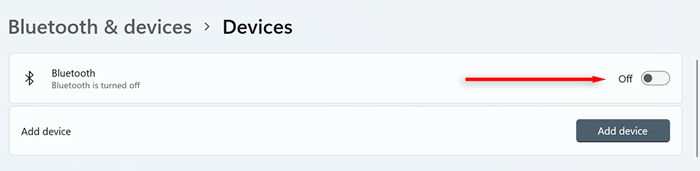
Bolehkah saya menaik taraf telefon pintar saya ke Bluetooth 5?
Malangnya, jika telefon pintar anda (atau peranti genggam lain) tidak serasi Bluetooth 5, tidak ada cara untuk menaik tarafnya. Sebaliknya, anda perlu membeli peranti baru yang serasi dengan Bluetooth 5. Walau bagaimanapun, semua periferal yang dibolehkan oleh Bluetooth 5 baru akan bersesuaian dengan telefon anda.
- « Apa itu MBAM.exe di tingkap dan sekiranya anda mengeluarkannya?
- Cara menyesuaikan menu konteks klik kanan di Windows 11 »

